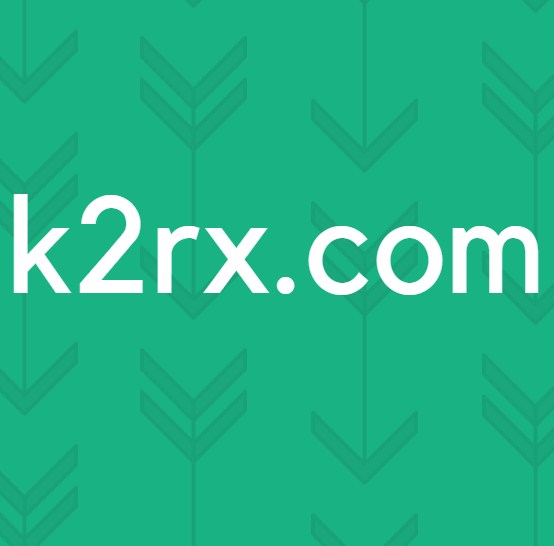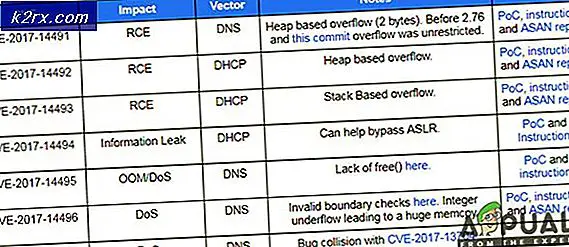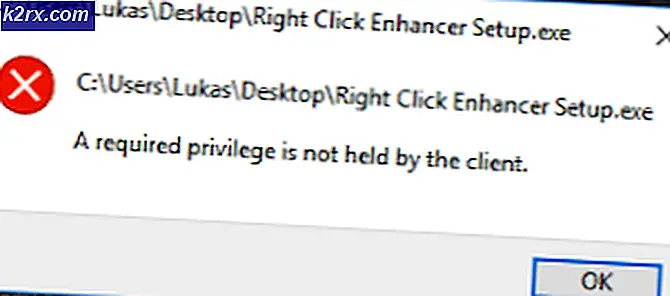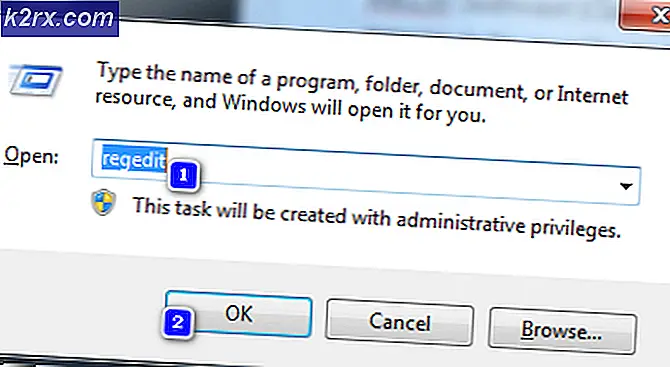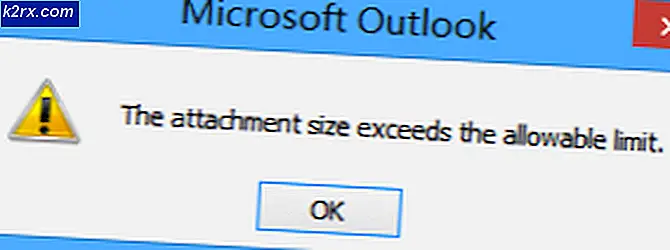Hur fixar 0x80070002 Uppdateringsfel på Windows 10 för mobil
Om du någonsin har försökt att installera den senaste byggnaden av Windows 10 på din mobil har du förmodligen fått felet 0x80070002. Det kan också vara att du försöker uppgradera innan felet kom upp. Felet har rapporterats mest på Nokia Lumia-enheter. För detta har företaget tagit slaget för att göra utsläpp som inte är stabila.
För uppdateringar skulle du ha märkt att nedladdning av uppdateringen och förberedelser för att installera uppdateringen fungerar bra, men när den startas upp visas kuggarna för en delad sekund och telefonen startas om och ett felmeddelande visas tillfälligt fel 0X80070002 .
För att kunna åtgärda felproblemet 0x80070002 följer vi metoderna nedan.
Metod 1: Windows Recovery
Att utföra en Windows-återställning kommer att åtgärda felet 0x80070002.
Om du använder någon av de Nokia-märkta telefonerna använder du Nokia Software Recovery Tool som beskrivs i metod 2 . Om du inte vet vilken av operativsystemet Windows Phone Operating System (OS) som för tillfället är installerat på din telefon, navigerar du till Inställningar -> om .
För att hämta och installera Windows Device Recovery Tool på din dator, gå till den officiella nedladdningssidan på den officiella Microsoft-webbplatsen eller sök bara på din favorit sökmotor. Innan du börjar, kontrollera att telefonens batteri är fulladdat. När installationen är klar startar du programmet och huvudskärmen visas.
PRO TIPS: Om problemet är med din dator eller en bärbar dator, bör du försöka använda Reimage Plus-programvaran som kan skanna förvaret och ersätta korrupta och saknade filer. Detta fungerar i de flesta fall där problemet uppstått på grund av systemkorruption. Du kan ladda ner Reimage Plus genom att klicka härOm din telefon inte identifieras automatiskt kopplar du bort alla telefoner från datorn och trycker på. Min telefon upptäcktes inte, som finns längst ner på huvudskärmen när du blir ombedd, och väljer telefonens märke.
Se till att du använder en kompatibel USB för att ansluta telefonen till din dator.
Följ instruktionerna på skärmen så snart datorn upptäcker den anslutna telefonen. Om telefonen inte ansluter inom första minuten kan du starta om telefonen. När telefonen har detekterats, med USB ansluten till datorn, tryck och håll ner strömknapparna och volymen nedåt samtidigt. Du ska släppa nycklarna när telefonen vibrerar. Tryck på Installationsprogrammet för att starta installationen på din telefon. Följ anvisningarna för att slutföra processen. Frågan bör lösas vid den tidpunkt då processen har slutförts.
Metod 2: Nokia Software Recovery Tool (för andra Nokia-telefoner)
Nokia Software Recovery Tool kan användas för att installera om programvaran i många av serie 30 + / Series 40 / Asha / Nokia Belle och Nokia X-plattformen.
Hämta och installera Nokia Software Recovery Tool till din dator. Det är lämpligt att se till att telefonens batteri är fulladdat.
Starta Nokia Software Recovery Tool och anslut telefonen till datorn med en kompatibel USB-kabel. Om du uppmanas väljer du rätt USB-läge på telefonen: Nokia Suite eller modem . Följ instruktionerna som visas på verktyget för att slutföra återställningen.
Detta borde lösa problemet med 0x80070002-felet.
PRO TIPS: Om problemet är med din dator eller en bärbar dator, bör du försöka använda Reimage Plus-programvaran som kan skanna förvaret och ersätta korrupta och saknade filer. Detta fungerar i de flesta fall där problemet uppstått på grund av systemkorruption. Du kan ladda ner Reimage Plus genom att klicka här